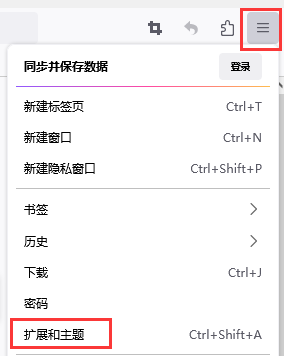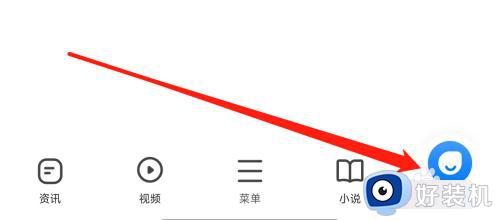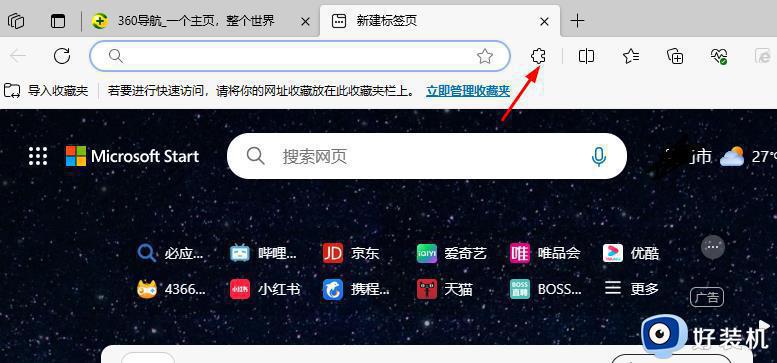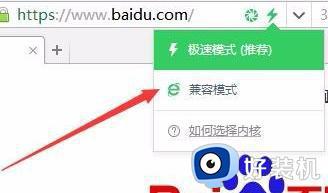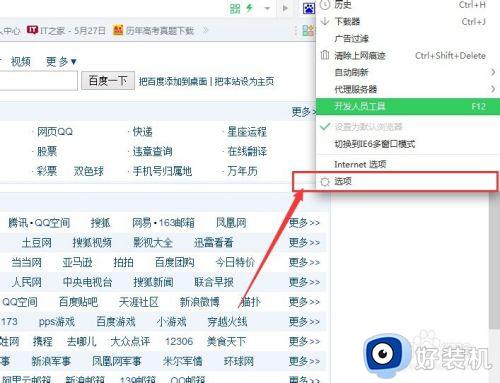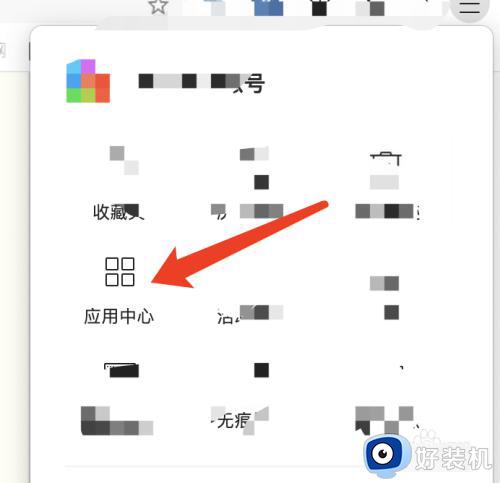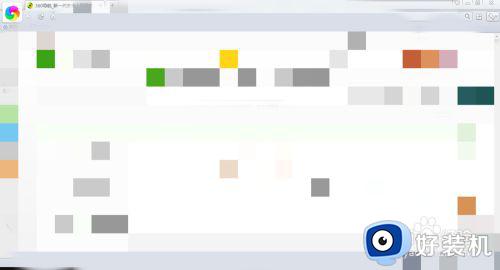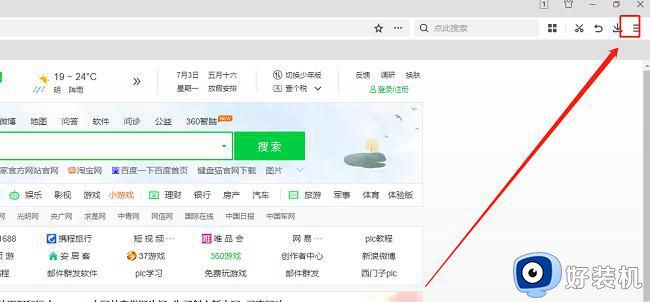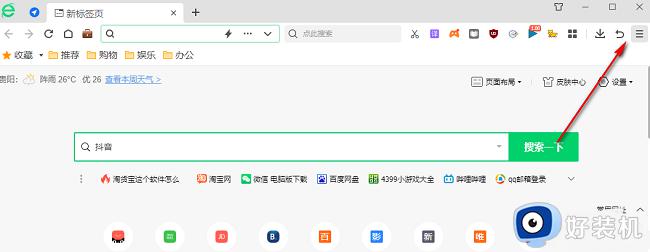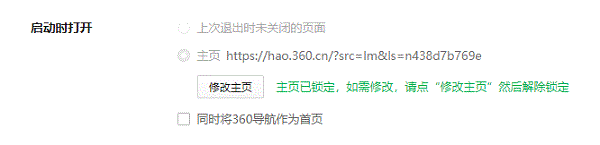360极速浏览器百度网盘怎么倍速 360极速浏览器百度网盘视频倍速怎么设置
在这个信息爆炸的时代,观看在线视频更是成为了许多人休闲娱乐的首选。有时候我们在百度网盘观看视频的时候,经常遇到时长比较长的电视剧或电影,这时候就想倍速播放,360极速浏览器百度网盘怎么倍速呢?本文将为大家详细介绍360极速浏览器百度网盘视频倍速怎么设置的方法,帮助大家快速优化观影体验。
操作步骤:
1、打开了360极速浏览器之后,登录了网页版的百度网盘,并且打开视频进行播放,需要开通会员才可以倍速。
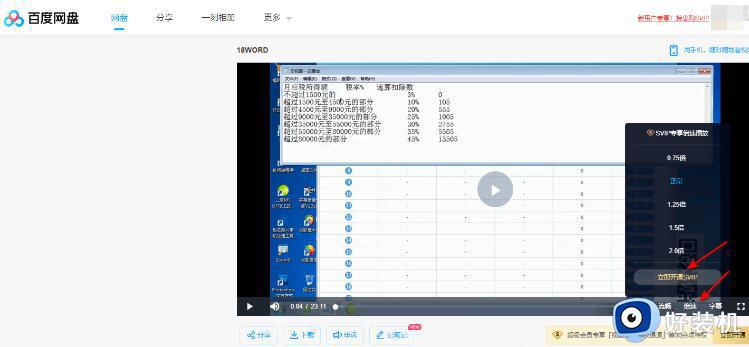
2、如果你不是会员的情况下,那么我们可以在360极速浏览器中安装一个加速播放视频的插件来解决这个问题,点击360极速浏览器右上角的扩展图标按钮。
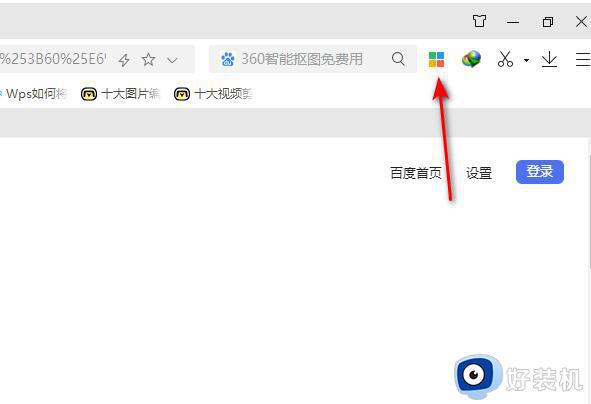
3、在打开的窗口中,在右侧的搜索框中输入【视频】,并且按下回车键,那么在出现的插件中,我们选择【视频速度控制】这个插件进行安装即可。
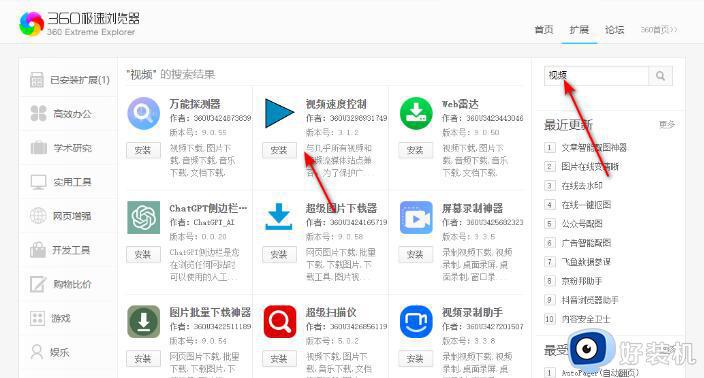
4、这时,会在页面上弹出一个添加该插件的提示窗口,直接点击【添加】按钮即可。
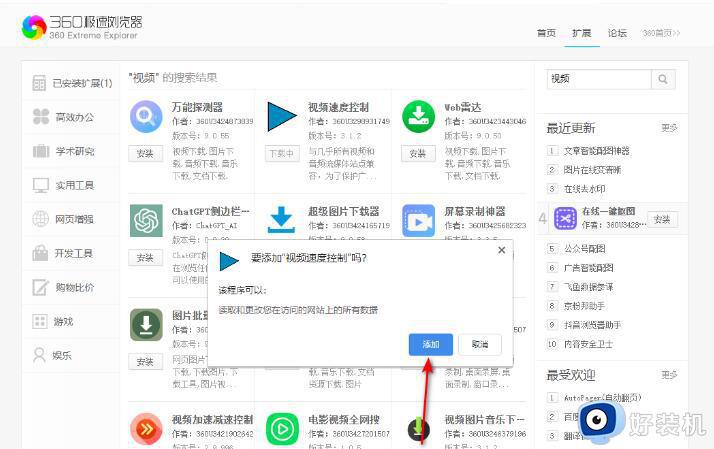
5、添加好插件之后,该插件会显示在360极速浏览器页面的右上角的位置,如图所示。
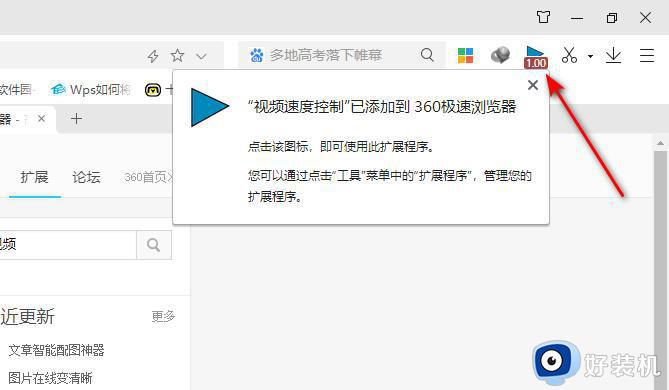
6、这时,我们再将刚刚打开的网页百度网盘中的视频,这时我们将浏览器右上角的视频加速播放插件图标进行点击,选择自己需要调整的速度即可,那么百度网盘中的视频就会进行倍速播放。
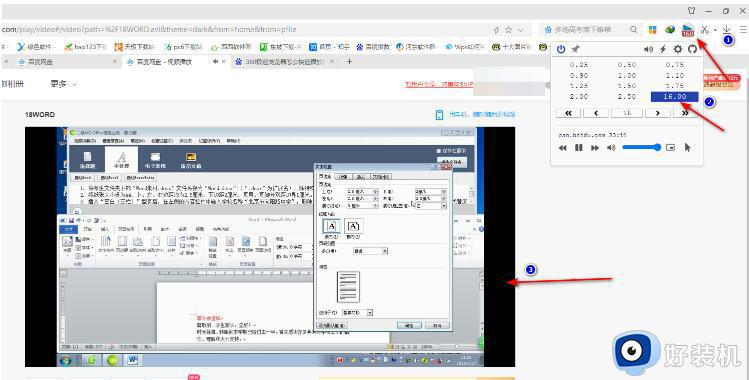
以上是360极速浏览器百度网盘视频倍速播放教程的全部内容,如果您有任何疑问,请参考本文所述的步骤进行操作,我们希望这篇文章对您有所帮助。